SmartSaver Virus
![]() Verfasst von Tomas Meskauskas am (aktualisiert)
Verfasst von Tomas Meskauskas am (aktualisiert)
Was ist SmartSaver?
SmartSaver oder SmartSaver+ ist ein Browserzusatz, der verspricht, Nutzern Zeit und Geld zu sparen, wenn sie im Internet einkaufen. Obwohl solche Funktionen legitim erscheinen mögen, ist diese Browsererweiterung in Wirklichkeit als werbefinanzierte, oder potenziell unerwünschte Anwendung kategorisiert.
Diese Programmerweiterung bringt keinen wirklichen Mehrwert. Sie generiert störende Drittparteienwerbung ("Ads not by this site") zum Beispiel: geförderte Verknüpfungen, Coupons, Angebote, Verlgeichskäufe, Inhaltsvorschläge, Banner, Pop-up und Pop-under Werbung.
Das Anklicken von Werbung, die von SmartSaver gezeigt wird, kann leicht zum Befall mit hoch riskanter, Schaden verursachender Software führen.
Ganz abgesehen davon, dass diese falsche Browser Programmerweiterung täuschende Werbung generiert, verfolgt sich auch die Surfgewohnheiten von Nutzern, indem die gelesenen Seiten, Bewegungen von einer Seite zur anderen, Internetanfragen der Nutzer, Internet Protokoll Adresse, Browserinformationen und Anwendungsnummern, Bezugsseiten, Cookies, den geografischen Standort, Datum, Zeit und andere Informationen aufgezeichnet.
Solche Nachverfolgungen können zu ersthaften Datenschutzproblemen, oder Identitätsdiebstahl führen. Während meiner Recherche, wurde diese werbefinanzierte Software durch täuschende Downloadklienten beim Herunterladen kostenloser Software verbreitet, die Internetnutzer dazu brachten, SmartSaver ohne ihre Zustimmung zu installieren.
Um weiteren Schaden zu vermeiden, der durch diese schlecht programmierte, werbefinanzierte Software entstehen kann, sollten Computernutzer diese potenziell unerwünschte Anwendung von ihren Internetbrowsern eliminieren.
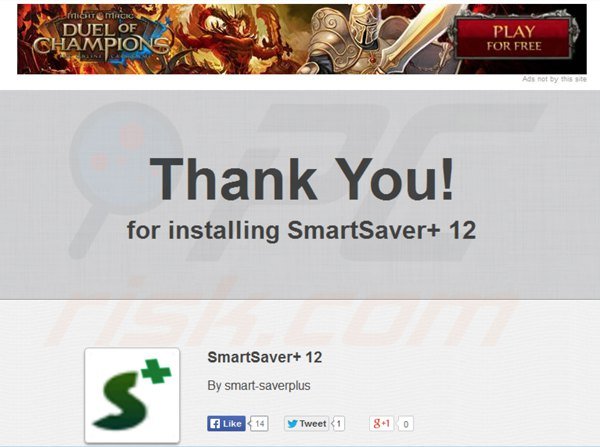
SmartSaver ist anderer werbefinanzierter Software ähnlich, die die Internetbrowser von Nutzern durch das Herunterladen kostenloser Software infiltriert, zum Beispiel: Coupon Clipster, Media Watch und Right Coupon. All die erwähnten Browsererweiterungen versprechen, die Surferfahrung für Nutzer zu verbessern.
Sie verlangsamen jedoch nur die Internetbrowser und verursachen störende Werbung. Um die Installation solcher potenziell unerwünschter Anwendungen zu vermeiden, sollten Computernutzer sehr vorsichtig sein, wenn sie kostenlose Software herunterladen und installieren. Heutzutage benutzen die meisten Internetseiten zum Herunterladen kostenloser Software täuschende Downloadklienten, um ihre kostenlosen Dienste zu Geld zu machen.
Downloadklienten sind kleine Programme, die die Downloadprozesse der gewählten, kostenlosen Software verwalten und bieten das Herunterladen angebotener Browser Programmerweiterungen zusammen mit der gewählten, kostenlosen Software an. Um den Befall mit werbefinanzierter Software zu vermeiden, sollten Computernutzer immer die Installation geförderer Browsererweiterungen ablehnen.
Des Weiteren, sollten Sie immer wenn sie das bereits heruntergeladene, kostenlose Programm installieren, "erweitert", oder "benutzerdefiniert" Installationsoptionen wählen. Dieser Schritt könnte die Installation gebündelter, werbefinanzierter Software, enthüllen. Internetnutzer, die bereits Werbung von SmartSaver sehen, sollten diesen Entfernungsleitfaden benutzen und dieses potenziell unerwünschte Programm von ihren Internetbrowsern eliminieren.
Umgehende automatische Entfernung von Malware:
Die manuelle Entfernung einer Bedrohung kann ein langer und komplizierter Prozess sein, der fortgeschrittene Computerkenntnisse voraussetzt. Combo Cleaner ist ein professionelles, automatisches Malware-Entfernungstool, das zur Entfernung von Malware empfohlen wird. Laden Sie es durch Anklicken der untenstehenden Schaltfläche herunter:
▼ LADEN Sie Combo Cleaner herunter
Der kostenlose Scanner prüft, ob Ihr Computer infiziert ist. Um das Produkt mit vollem Funktionsumfang nutzen zu können, müssen Sie eine Lizenz für Combo Cleaner erwerben. Auf 7 Tage beschränkte kostenlose Testversion verfügbar. Eigentümer und Betreiber von Combo Cleaner ist Rcs Lt, die Muttergesellschaft von PCRisk. Lesen Sie mehr. Indem Sie Software, die auf dieser Internetseite aufgeführt ist, herunterladen, stimmen Sie unseren Datenschutzbestimmungen und Nutzungsbedingungen zu.
Schnellmenü:
- Was ist SmartSaver?
- SCHRITT 1. Die SmartSaver Anwendung mit Systemsteuerung deinstallieren.
- SCHRITT 2. SmartSaver werbefinanzierte Software von Internet Explorer entfernen.
- SCHRITT 3. SmartSaver Werbung von Google Chrome entfernen.
- SCHRITT 4. 'Ads by SmartSaver' von Mozilla Firefox entfernen.
- SCHRITT 5. SmartSaver Werbung von Safari entfernen.
- SCHRITT 6. Betrügerische Erweiterungen von Microsoft Edge entfernen.
SmartSaver Entfernung:
Windows 10 Nutzer:

Machen Sie einen Rechtsklick in der linken unteren Ecke des Bildschirms, im Schnellzugriffmenü wählen Sie Systemsteuerung aus. Im geöffneten Fenster wählen Sie Ein Programm deinstallieren.
Windows 7 Nutzer:

Klicken Sie auf Start ("Windows Logo" in der linken, unteren Ecke Ihres Desktop), wählen Sie Systemsteuerung. Suchen Sie Programme und klicken Sie auf Ein Programm deinstallieren.
macOS (OSX) Nutzer:

Klicken Sie auf Finder, wählen Sie im geöffneten Fenster Anwendungen. Ziehen Sie die App vom Anwendungen Ordner zum Papierkorb (befindet sich im Dock), machen Sie dann einen Rechtsklick auf das Papierkorbzeichen und wählen Sie Papierkorb leeren.
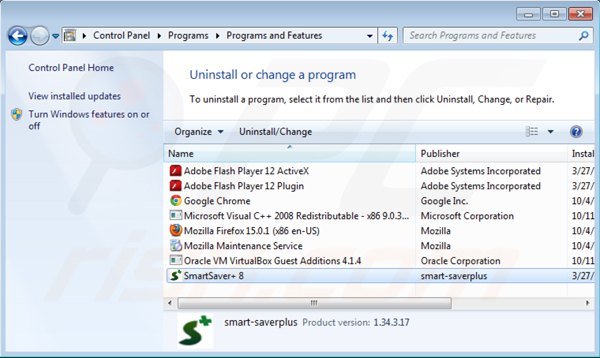
Im Programme deinstallieren Fenster: Suchen Sie nach "SmartSaver", wählen Sie diesen Eintrag aus und klicken Sie auf "deinstallieren", oder "entfernen".
Nachdem Sie das potenziell unerwünschte Programm, das SmartSaver Internetwerbung verursacht deinstalliert haben, scannen Sie Ihren Computer nach Überresten unerwünschter Komponenten. Um Ihren Computer zu scannen, benutzen Sie empfohlene Software für die Entfernung Schaden verursachender Software.
SmartSaver ads von Internetbrowsern entfernen:
Das Video zeigt, wie man potenziell unerwünschte Browserzusätze entfernt:
 Bösartige Zusätze von Internet Explorer entfernen:
Bösartige Zusätze von Internet Explorer entfernen:
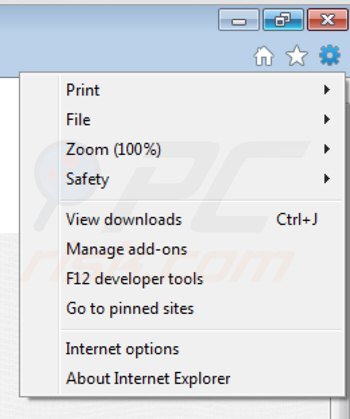
Klicken Sie auf das "Zahnradzeichen" ![]() (obere rechte Ecke von Internet Explorer) wählen Sie "Zusätze verwalten". Suchen Sie nach "SmartSaver+", wählen Sie diesen Eintrag aus und klicken Sie auf "Entfernen".
(obere rechte Ecke von Internet Explorer) wählen Sie "Zusätze verwalten". Suchen Sie nach "SmartSaver+", wählen Sie diesen Eintrag aus und klicken Sie auf "Entfernen".
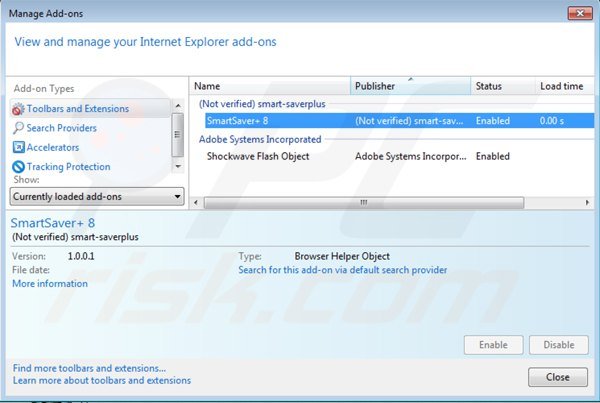
Alternative Methode:
Wenn Sie weiterhin Probleme mit der Entfernung von smartsaver+ haben, können Sie Ihre Internet Explorer Einstellungen auf Standard zurücksetzen.
Windows XP Nutzer: Klicken Sie auf Start, klicken Sie auf Ausführen, im geöffneten Fenster geben Sie inetcpl.cpl ein. Im geöffneten Fenster klicken Sie auf Erweitert, dann klicken Sie auf Zurücksetzen.

Windows Vista und Windows 7 Nutzer: Klicken Sie auf das Windows Logo, im Startsuchfeld geben Sie inetcpl.cpl ein und klicken Sie auf Enter. Im geöffneten Fenster klicken Sie auf Erweitert, dann klicken Sie auf Zurücksetzen.

Windows 8 Nutzer: Öffnen Sie Internet Explorer und klicken Sie auf das Zahnradzeichen. Wählen Sie Internetoptionen.

Im geöffneten Fenster wählen Sie den Erweitert Reiter.

Klicken Sie auf das Zurücksetzen Feld.

Bestätigen Sie, dass Sie die Internet Explorer Einstellungen auf Standard zurücksetzen wollen, indem Sie auf das Zurücksetzen Feld klicken.

 Bösartige Erweiterungen von Google Chrome entfernen:
Bösartige Erweiterungen von Google Chrome entfernen:
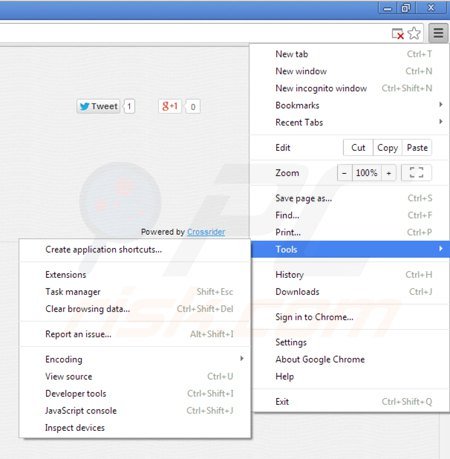
Klicken Sie auf das Balkenzeichen ![]() (obere rechte Ecke des Bildschirms), wählen Sie "Hilfsprogramme und klicken Sie auf "Erweiterungen". Suchen Sie: "SmartSaver+", wählen Sie diesen Eintrag aus und klicken Sie auf das Papierkorbsymbol.
(obere rechte Ecke des Bildschirms), wählen Sie "Hilfsprogramme und klicken Sie auf "Erweiterungen". Suchen Sie: "SmartSaver+", wählen Sie diesen Eintrag aus und klicken Sie auf das Papierkorbsymbol.
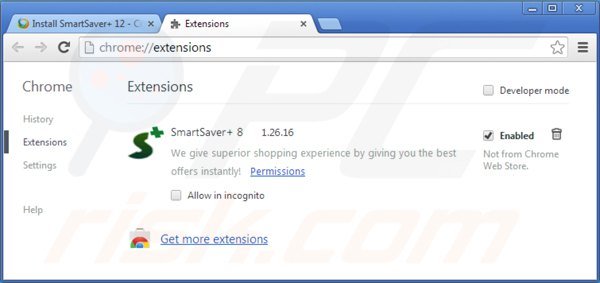
Alternative Methode:
Falls Sie weiterhin Probleme mit der Entfernung von smartsaver+ haben, setzen Sie die Einstellungen Ihres Google Chrome Browsers zurück. Klicken Sie auf das Chrome Menü-Symbol ![]() (in der oberen rechten Ecke von Google Chrome) und wählen Sie Einstellungen. Scrollen Sie zum Ende der Seite herunter. Klicken Sie auf den Erweitert... Link.
(in der oberen rechten Ecke von Google Chrome) und wählen Sie Einstellungen. Scrollen Sie zum Ende der Seite herunter. Klicken Sie auf den Erweitert... Link.

Nachdem Sie zum Ende der Seite hinuntergescrollt haben, klicken Sie auf das Zurücksetzen (Einstellungen auf ihren ursprünglichen Standard wiederherstellen) Feld.

Im geöffneten Fenster bestätigen Sie, dass Sie die Google Chrome Einstellungen auf Standard zurücksetzen möchten, indem Sie auf das Zurücksetzen Feld klicken.

 SmartSaver von Mozilla Firefox entfernern:
SmartSaver von Mozilla Firefox entfernern:
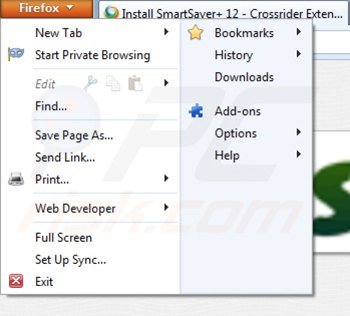
Klicken Sie auf das Firefox Menü ![]() (obere rechte Ecke des Hauptfensters), dann wählen Sie "Zusätze". Klicken Sie auf "Erweiterungen" und entfernen Sie im geöffneten Fenster "SmartSaver+".
(obere rechte Ecke des Hauptfensters), dann wählen Sie "Zusätze". Klicken Sie auf "Erweiterungen" und entfernen Sie im geöffneten Fenster "SmartSaver+".
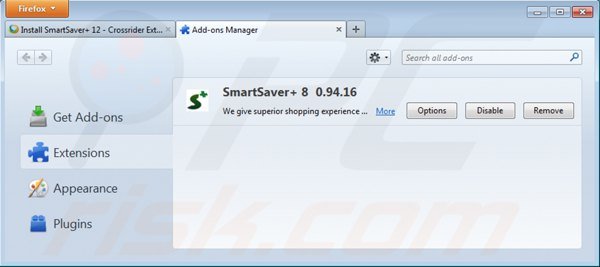
Alternative Methode:
Computernutzer, die Probleme mit der Entfernung von smartsaver+ haben, können Ihre Mozilla Firefox Einstellungen auf Standard zurücksetzen. Öffnen Sie Mozilla Firefox. In der oberen rechten Ecke des Hauptfensters klicken Sie auf das Firefox Menü ![]() , im geöffneten Menü klicken Sie auf das Hilfsmenü öffnen Feld
, im geöffneten Menü klicken Sie auf das Hilfsmenü öffnen Feld ![]()

Wählen Sie Problemlösungsinformationen.

Im geöffneten Fenster klicken Sie auf das Firefox Zurücksetzen Feld.

Im geöffneten Fenster bestätigen Sie, dass sie die Mozilla Firefox Einstellungen auf Standard zurücksetzen wollen, indem Sie auf das Zurücksetzen Feld klicken.

 Bösartige Erweiterungen von Safari entfernen:
Bösartige Erweiterungen von Safari entfernen:

Vergewissern Sie sich, dass Ihr Safari Browser aktiv ist, klicken Sie auf das Safari Menü und wählen Sie Einstellungen...

Klicken Sie im geöffneten Fenster auf Erweiterungen, suchen Sie nach kürzlich installierten, verdächtigen Erweiterungen, wählen Sie sie aus und klicken Sie auf Deinstallieren.
Alternative Methode:
Vergewissern Sie sich, dass Ihr Safari Browser aktiv ist und klicken Sie auf das Safari Menü. Vom sich aufklappenden Auswahlmenü wählen Sie Verlauf und Internetseitendaten löschen...

Wählen Sie im geöffneten Fenster Gesamtverlauf und klicken Sie auf das Verlauf löschen Feld.

 Bösartige Erweiterungen von Microsoft Edge entfernen:
Bösartige Erweiterungen von Microsoft Edge entfernen:

Klicken Sie auf das Edge Menüsymbol ![]() (in der oberen rechten Ecke von Microsoft Edge), wählen Sie "Erweiterungen". Suchen Sie nach allen kürzlich installierten verdächtigen Browser-Add-Ons und klicken Sie unter deren Namen auf "Entfernen".
(in der oberen rechten Ecke von Microsoft Edge), wählen Sie "Erweiterungen". Suchen Sie nach allen kürzlich installierten verdächtigen Browser-Add-Ons und klicken Sie unter deren Namen auf "Entfernen".

Alternative Methode:
Wenn Sie weiterhin Probleme mit der Entfernung von smartsaver+ haben, setzen Sie Ihre Microsoft Edge Browsereinstellungen zurück. Klicken Sie auf das Edge Menüsymbol ![]() (in der oberen rechten Ecke von Microsoft Edge) und wählen Sie Einstellungen.
(in der oberen rechten Ecke von Microsoft Edge) und wählen Sie Einstellungen.

Im geöffneten Einstellungsmenü wählen Sie Einstellungen wiederherstellen.

Wählen Sie Einstellungen auf ihre Standardwerte zurücksetzen. Im geöffneten Fenster bestätigen Sie, dass Sie die Microsoft Edge Einstellungen auf Standard zurücksetzen möchten, indem Sie auf die Schaltfläche "Zurücksetzen" klicken.

- Wenn dies nicht geholfen hat, befolgen Sie diese alternativen Anweisungen, die erklären, wie man den Microsoft Edge Browser zurückstellt.
Zusammenfassung:
 Meistens infiltrieren werbefinanzierte Software, oder potenziell unerwünschte Anwendungen, die Internetbrowser von Benutzern beim Herunterladen kostenloser Software. Einige der bösartigen Downloadseiten für kostenlose Software, erlauben es nicht, die gewählte Freeware herunterzuladen, falls sich Benutzer dafür entscheiden, die Installation beworbener Software abzulehnen. Beachten Sie, dass die sicherste Quelle zum Herunterladen kostenloser Software die Internetseite ihrer Entwickler ist. Falls Ihr Download von einem Downloadklienten verwaltet wird, vergewissern Sie sich, dass Sie die Installation geförderter Browser Programmerweiterungen und Symbolleisten ablehnen.
Meistens infiltrieren werbefinanzierte Software, oder potenziell unerwünschte Anwendungen, die Internetbrowser von Benutzern beim Herunterladen kostenloser Software. Einige der bösartigen Downloadseiten für kostenlose Software, erlauben es nicht, die gewählte Freeware herunterzuladen, falls sich Benutzer dafür entscheiden, die Installation beworbener Software abzulehnen. Beachten Sie, dass die sicherste Quelle zum Herunterladen kostenloser Software die Internetseite ihrer Entwickler ist. Falls Ihr Download von einem Downloadklienten verwaltet wird, vergewissern Sie sich, dass Sie die Installation geförderter Browser Programmerweiterungen und Symbolleisten ablehnen.
Hilfe beim Entfernen:
Falls Sie Probleme beim Versuch smartsaver+ von Ihrem Computer zu entfernen haben, bitten Sie bitte um Hilfe in unserem Schadensoftware Entfernungsforum.
Kommentare hinterlassen:
Falls Sie zusätzliche Informationen über smartsaver+, oder ihre Entfernung haben, teilen Sie bitte Ihr Wissen im unten aufgeführten Kommentare Abschnitt.
Quelle: https://www.pcrisk.com/removal-guides/7720-smartsaver-virus
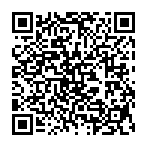
▼ Diskussion einblenden